10.8 Features: Dashboard
Dat Apple voor Mountain Lion inspiratie heeft gehaald uit hun eigen iOS is overduidelijk, dit merk je ook duidelijk in het vernieuwde Dashboard. Op het eerste zicht lijkt er weinig veranderd te zijn i... lees verder ▸
Dat Apple voor Mountain Lion inspiratie heeft gehaald uit hun eigen iOS is overduidelijk, dit merk je ook duidelijk in het vernieuwde Dashboard. Op het eerste zicht lijkt er weinig veranderd te zijn in het Dashboard, echter zijn er toch een aantal iOS functies toegevoegd aan het Dashboard. Wanneer je een widget wilt toevoegen aan Dashboard dan klikte je daarvoor op het plus-icoon, waarna de pagina met de widgets geopend werd. In Mountain Lion heb je de beschikking over een Launchpad-achtige interface. De schuifbalk met de widgets onderaan het scherm is dus verdwenen. lees verder ▸
10.8: Vijf kleine wijzigingen in Mountain Lion (Deel 6)
• Berichtencentrum Via het berichtencentrum kun je snel en eenvoudig een Tweet versturen. Wanneer je het apenstaartje (@) en vervolgens de beginletter(s) invult dan zal Mac OS X in je contactenli... lees verder ▸
• Berichtencentrum Via het berichtencentrum kun je snel en eenvoudig een Tweet versturen. Wanneer je het apenstaartje (@) en vervolgens de beginletter(s) invult dan zal Mac OS X in je contactenlijst zoeken naar een contactpersoon die hiermee overeenkomt. • Prullenmand De iconen van de prullenmand in Mac OS X Mountain Lion zijn gewijzigd, vergelijk hiervoor onderstaande afbeeldingen. lees verder ▸
Mac OS X Lion: Dashboard weergeven
Sinds Mac OS X Lion 10.7 is de lay-out van het Dashboard veranderd. In de voorgaande versies was het Dashboard een aparte applicatie die die met een 'overlay' effect op scherm verscheen. Sinds Lion is... lees verder ▸
Sinds Mac OS X Lion 10.7 is de lay-out van het Dashboard veranderd. In de voorgaande versies was het Dashboard een aparte applicatie die die met een 'overlay' effect op scherm verscheen. Sinds Lion is Dashboard onderdeel geworden van Mission Control en verschijnt deze als een Space, waardoor je snel met de vele multitouch bewegingen per ongeluk in het Dashboard komt. Echt storend is dit niet, maar het kan vaak erg onpraktisch zijn. Via een kleine aanpassing in de systeemvoorkeuren van Mission Control kun je eenvoudig het Dashboard weer in overlay versie terugzetten, hierdoor verschijnt Dashboard weer direct op het scherm. Om dit in te stellen ga je naar de systeemvoorkeuren. Deze open je via ▸ Systeemvoorkeuren lees verder ▸
In iedere auto een Apple iDash?
Gaat Apple in de automotive wereld? Neen, Apple gaat geen auto's bouwen. Maar wat denk je van een ingebouwde iPhone of iPad dock in je dashboard? Niet ondenkbaar gezien de patenten die Apple al hee... lees verder ▸
Gaat Apple in de automotive wereld? Neen, Apple gaat geen auto's bouwen. Maar wat denk je van een ingebouwde iPhone of iPad dock in je dashboard? Niet ondenkbaar gezien de patenten die Apple al heeft op dat vlak. Denk daarbij aan oplossingen voor beveiliging, locatie en in-car infotainmentsystemen. Nieuwe brandstof werd aan het gerucht gegeven door een advertentie op de Chinese Linkedin. Daarop stond een advertentie van een headhunter die voor Apple een ingenieur zoekt met ervaring in het produceren van auto dashboards en bijbehorende kunststoftechnieken. lees verder ▸
5 Tips voor Mac OS X (#2)
Mail Het is in de standaard OS X Mail applicatie mogelijk om meerdere e-mails in één keer door te sturen. Open een nieuwe e-mail bericht en keer terug naar het algemene Mail venster, selecteer de... lees verder ▸
Mail Het is in de standaard OS X Mail applicatie mogelijk om meerdere e-mails in één keer door te sturen. Open een nieuwe e-mail bericht en keer terug naar het algemene Mail venster, selecteer de e-mails die je wilt toevoegen. Voor het selecteren van meerdere e-mails kun je gebruiken maken van de cmd⌘ toets. Keer terug naar de nieuwe e-mail en plak de geselecteerd e-mail met behulp van cmd⌘ + option⌥ + i toe aan de nieuwe e-mail. lees verder ▸
5 Tips voor Mac OS X (#1)
• Drag & Drop annuleren Het overkomt iedereen wel eens, je bent bestanden in OS X Finder aan het verslepen maar je bedenkt jezelf. Je kunt het verplaatsen van bestanden in Finder annuleren d... lees verder ▸
• Drag & Drop annuleren Het overkomt iedereen wel eens, je bent bestanden in OS X Finder aan het verslepen maar je bedenkt jezelf. Je kunt het verplaatsen van bestanden in Finder annuleren door de escape toets te gebruiken. Een andere methode is de geselecteerde bestanden of mappen naar de menubalk bovenin het scherm te slepen. • Snel Dashboard widgets verwijderen Wanneer je widgets wilt verwijderen van het OS X Dashboard dan kun je dit doen door de widgetbalk te activeren met behulp van de '+' linksonder in het scherm. Op het moment dat deze is geactiveerd verschijnt er een 'X' symbool bij alle widgets, hiermee kun je een widget verwijderen. Een snellere manier is je muisaanwijzer op de widget te plaatsen en de option⌥ toets in te drukken. Direct verschijnt linksboven de widget het 'X' symbool en kun je deze individueel verwijderen. lees verder ▸
OS X Lion: De achtergrond van Dashboard wijzigen
Veel Mac OS X Lion gebruikers hebben hun twijfels over de nieuwe achtergrond van Dashboard. De nieuwe achtergrond lijkt op Lego en wijkt heel erg veel af van de standaard 'Linnen' achtergrond die bijv... lees verder ▸
Veel Mac OS X Lion gebruikers hebben hun twijfels over de nieuwe achtergrond van Dashboard. De nieuwe achtergrond lijkt op Lego en wijkt heel erg veel af van de standaard 'Linnen' achtergrond die bijvoorbeeld bij het inlogscherm en Mission Control wordt gebruik. Mocht je de achtergrond willen wijzigen dan is dat mogelijk, maar helaas niet via de standaard systeemvoorkeuren. De afbeelding die wordt gebruikt als achtergrond voor Dashboard bevindt zich in het Dock package. lees verder ▸
OS X Lion: Dashboard uit Mission Control halen
Onder Mac OS X Lion maakt Dashboard deel uit van Mission Control, dat betekend dat Dashboard als een Space wordt weergegeven. Het is echter ook mogelijk om Dashboard op dezelfde manier als in de voorg... lees verder ▸
Onder Mac OS X Lion maakt Dashboard deel uit van Mission Control, dat betekend dat Dashboard als een Space wordt weergegeven. Het is echter ook mogelijk om Dashboard op dezelfde manier als in de voorgaande versies van Mac OS X te tonen op het scherm. In plaats van een Spaces krijg je dan de beschikking voor de transparante 'overlay' versie van Dashboard. Dat heeft ook als voordeel dat je weer het rimpel-effect te zien krijgt wanneer je een Widget toevoegt aan het Dashboard, onder Mission Control wordt dit effect namelijk niet vertoond. lees verder ▸
De dashboard toets wijzigen in Launchpad toets
Sinds de release van Mac OS X Lion zijn de toetsenborden ook aangepast. Zo hebben de nieuwe toetsenborden een nieuwe afbeeldingen en andere functies gekregen. De functie van de F3-toets is van Exposé... lees verder ▸
Sinds de release van Mac OS X Lion zijn de toetsenborden ook aangepast. Zo hebben de nieuwe toetsenborden een nieuwe afbeeldingen en andere functies gekregen. De functie van de F3-toets is van Exposé gewijzigd in Mission Control en de Dashboard F4-toets is vervangen door een Launchpad toets. De Exposé toets word automatisch gewijzigd in Mission Control nadat de installatie van Mac OS X Lion is voltooid. Dit is niet het geval bij de Dashboard toets, deze blijft gewoon een Dashboard toets en dus geen Launchpad toets. Maar omdat Launchpad bij veel gebruikers populairder is dan Dashboard is het toch mogelijk deze functie aan te passen met behulp van een speciale gratis applicatie. lees verder ▸
Dashboard Widgets uitproberen, herstarten en verwijderen
Wanneer je een OS X Dashboard Widget download en er hierna op dubbelklikt verschijnt er een dialoog venster waarbij je kunt kiezen uit de opties 'Annuleren' en 'Installeren'. Kies je voor voor de opti... lees verder ▸
Wanneer je een OS X Dashboard Widget download en er hierna op dubbelklikt verschijnt er een dialoog venster waarbij je kunt kiezen uit de opties 'Annuleren' en 'Installeren'. Kies je voor voor de optie 'installeren' dan wordt de Widget verplaatst naar de folder ~/Bibliotheek/widgets en verschijnt deze automatisch op het Dashboard. Er bestaat ook een mogelijkheid om een Widget eerst uit te proberen voordat deze definitief wordt verplaatst naar de Widget map van Dashboard. lees verder ▸
Een nieuwe plaknotitie op het Dashboard plaatsen
Als je gebruik maakt van de stickies/plaknotities op het Mac OS X Dashboard dan loop je snel tegen een beperking aan. Zo kun je alleen een extra plaknotitie aanmaken op het Dashboard door de widget op... lees verder ▸
Als je gebruik maakt van de stickies/plaknotities op het Mac OS X Dashboard dan loop je snel tegen een beperking aan. Zo kun je alleen een extra plaknotitie aanmaken op het Dashboard door de widget opnieuw toe te voegen aan het Dashboard. Software ontwikkelaar Jon Stovell heeft hiervoor een zeer handige oplossing bedacht. Met behulp van zijn applicatie 'New Sticky' kun je vanuit een map of het Dock automatisch een nieuwe plaknotitie aanmaken op het Dashboard. lees verder ▸
Dashboard: De status van je iPad 2 bestelling volgen
Mocht je de afgelopen dagen een iPad 2 hebben besteld in de online Apple store dan heb je waarschijnlijk dit weekend een e-mail van Apple ontvangen met een 'webbestelnummer'. Met behulp van dit nummer... lees verder ▸
Mocht je de afgelopen dagen een iPad 2 hebben besteld in de online Apple store dan heb je waarschijnlijk dit weekend een e-mail van Apple ontvangen met een 'webbestelnummer'. Met behulp van dit nummer kun je online controleren wat de status is van je order. Het is niet erg handig om steeds op de online Apple store te moeten inloggen om de status van je order te kunnen bekijken. Als je dit dan ook nog eens 50 keer per dag wilt doen dan ben je een hoop tijd kwijt :) Met behulp van de gratis Delivery Status widget van Junecloud kun je de status van orders die geplaatst zijn in de online Apple store snel en eenvoudig bekijken op het OS X Dashboard. Het enige wat je nodig hebt is het 'webbestelnummer' en het e-mail adres waarop je de bevestiging is ontvangen. lees verder ▸
Terminal: Systeem processen herstarten
Het kan voorkomen dat Mac OS X systeem processen zoals Dock, Menu Balk, Dashboard, Spaces of Finder spontaan niet meer reageren. Bij het aan klikken van een vastzittend systeem proces verschijnt vaak ... lees verder ▸
Het kan voorkomen dat Mac OS X systeem processen zoals Dock, Menu Balk, Dashboard, Spaces of Finder spontaan niet meer reageren. Bij het aan klikken van een vastzittend systeem proces verschijnt vaak de draaiende strandbal op je scherm. Wanneer je bijvoorbeeld bij het aan klikken van Finder een strandbal voor enkele seconden te zien krijgt dan weet je bijna zeker dat Finder hangt. lees verder ▸
Google Analytics dashboard widget [archief]
Met behulp van Google Analytics kun je heel eenvoudig zien hoeveel mensen op je eigen website terechtkomen en hoe ze zich gedragen op de website. Wanneer er een behoorlijk aantal bezoekers iedere dag ... lees verder ▸
Met behulp van Google Analytics kun je heel eenvoudig zien hoeveel mensen op je eigen website terechtkomen en hoe ze zich gedragen op de website. Wanneer er een behoorlijk aantal bezoekers iedere dag je website bezoeken dan werkt het controleren van deze statistieken als een soort van verslaving. Speciaal voor de aan Google Analytics verslaafde Mac OS X gebruikers is er nu een hele handige en stijlvolle widget beschikbaar die op het OS X Dashboard de bezoekers aantallen weergeeft. lees verder ▸










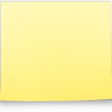



![Google Analytics dashboard widget [archief]](https://i0.wp.com/www.appletips.nl/wp-content/uploads/2011/02/Google-Analytics-Widget.png?ssl=1)
![Google Analytics dashboard widget [archief]](https://i0.wp.com/www.appletips.nl/wp-content/uploads/2011/02/Google-Analytics-Widget.png?ssl=1&zoom=2)


![afb: Ajax Systems alarmsysteem [Review]](https://i3.wp.com/www.appletips.nl/wp-content/uploads/2020/01/ajax-alarm-ipad-banner.jpg?ssl=1&h118&w=300&zoom=2)





